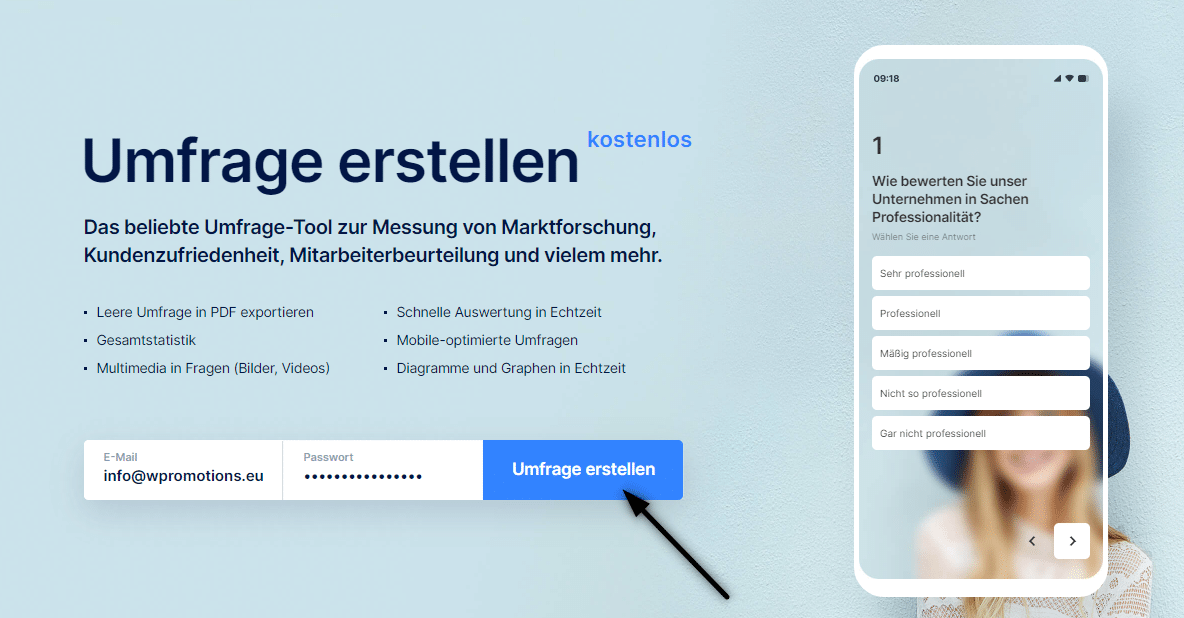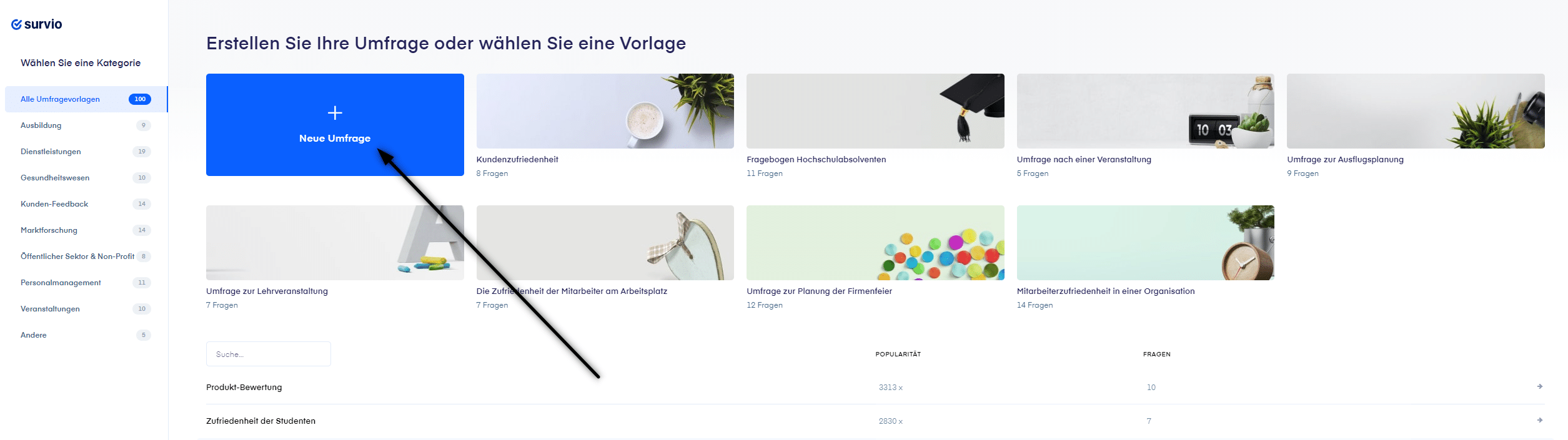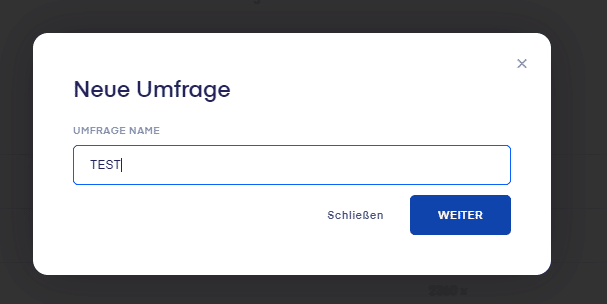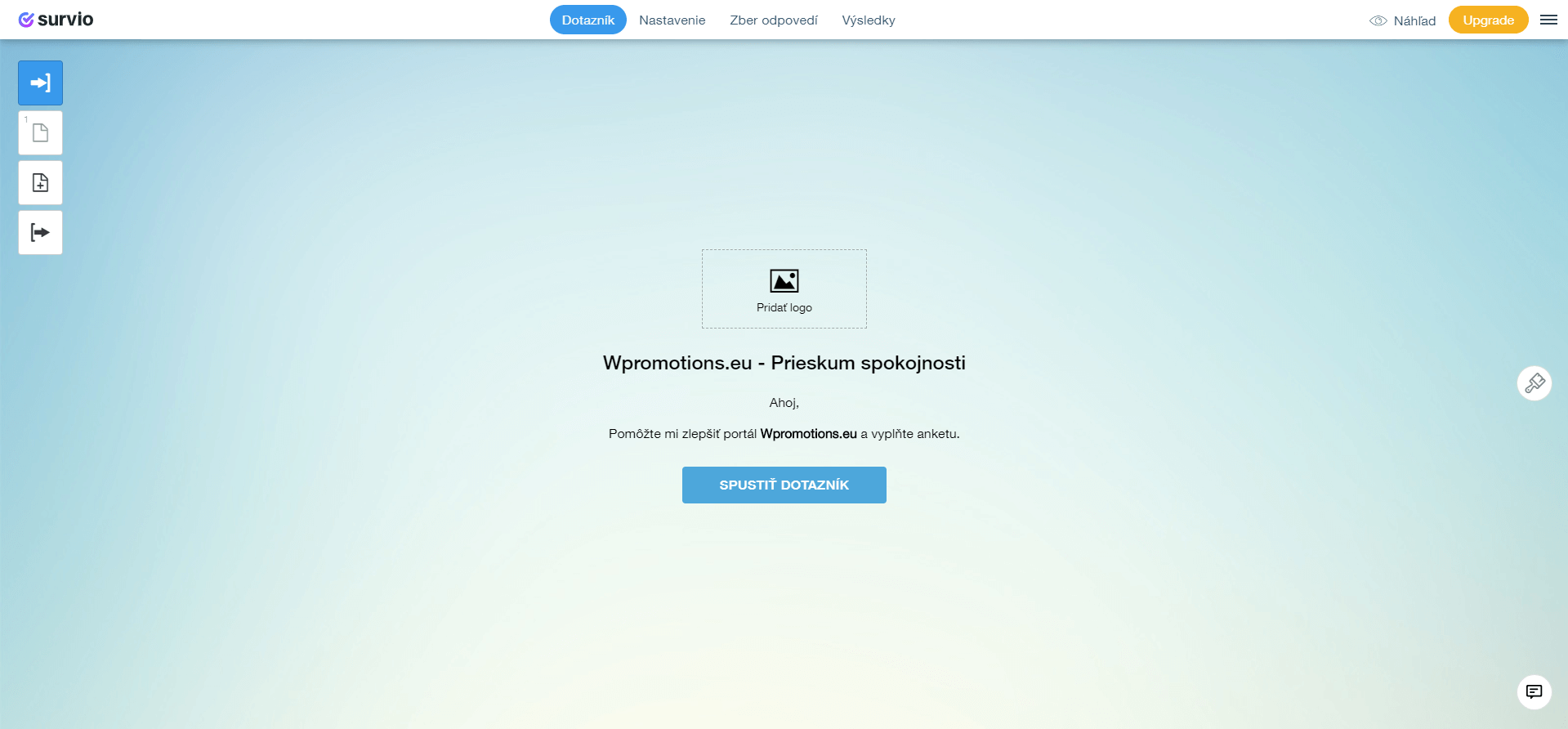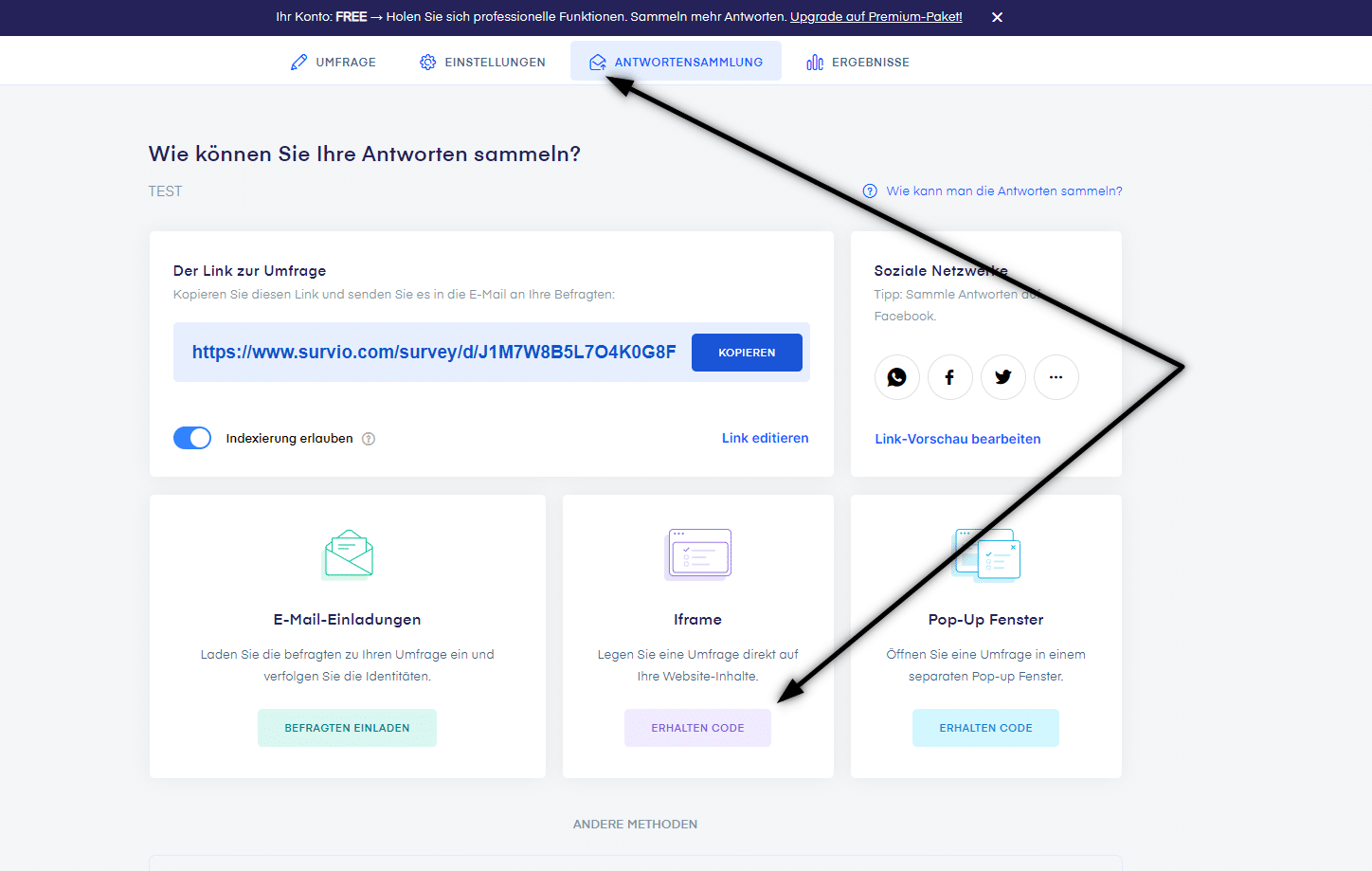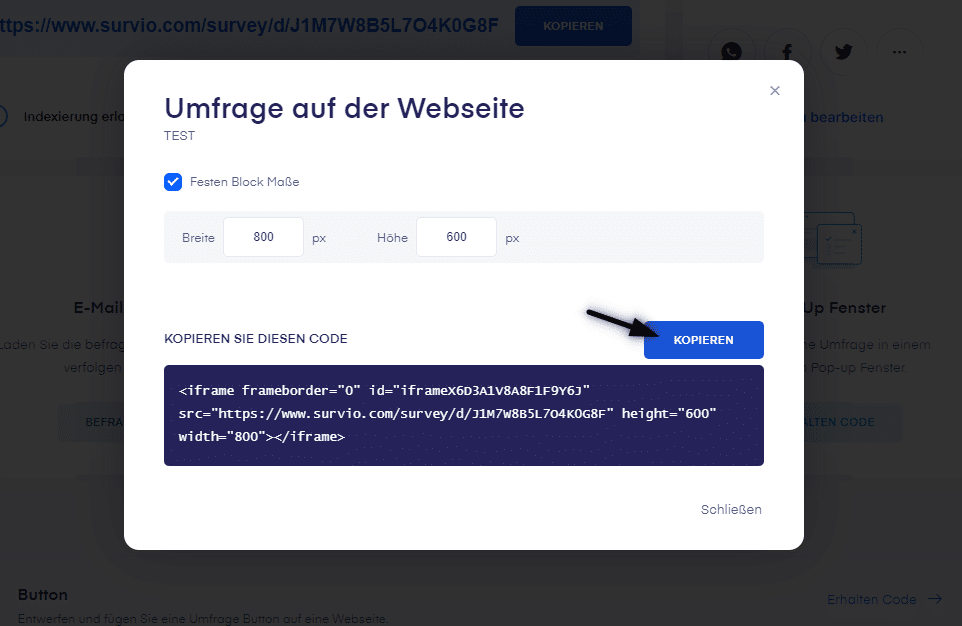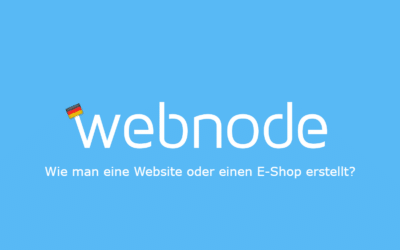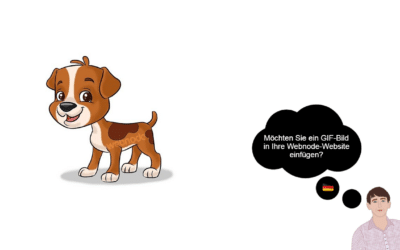Möchten Sie in Ihre Webnode-Website eine Umfrage einbinden?
Ein kostenloser Online-Fragebogen (Webumfrage) ist eine der häufigsten Möglichkeiten, um Feedback von Website-Besuchern zu erhalten.
Ohne Feedback ist es schwierig zu beurteilen, ob Sie auf Ihre Kunden richtig wirken und ob Ihr Geschäft überhaupt Sinn macht.
Ein wirksames Instrument zur Ermittlung der Kundenzufriedenheit ist die Verwendung von Webumfrage. Dank des Fragebogens können Sie nicht nur herausfinden, was der Kunde wirklich braucht, sondern auch,
ob er mit Ihren Dienstleistungen zufrieden ist.
Wie können Sie auf einfache Weise eine solche Zufriedenheitsumfrage erstellen und auf Ihrer Website veröffentlichen?
Ich empfehle den tschechischen Dienst Survio, um eine Online-Umfrage zu erstellen.
Dieses Service bietet eine Auswahl an modernen Vorlagen an und Sie können damit ganz einfach einen kostenlosen Online-Fragebogen erstellen.
Anweisungen zum Erstellen eines Online-Fragebogens (Umfrage) mit Survio
und Einbinden in die Webnode-Website
- Melden Sie sich kostenlos bei Survio an: https://www.survio.com/
5. Wenn Sie mit dem Erstellen der Umfrage fertig sind, klicken Sie in der oberen Leiste auf „Sammlung von Antworten“ und wählen Sie die Option „Code gewinnen“.
6. Sie können die Umfrage mithilfe des Buttons, des Iframe-Codes oder eines Popup-Fensters auf der Website einfügen. Ich wähle die Option „iframe“, um meine Umfrage direkt im Inhalt meiner Website anzuzeigen.
7. Kopieren Sie den Code Ihres Fragebogens, indem Sie auf „Kopieren“ klicken.
8. Melden Sie sich bei Webnode an und fügen Sie den Iframe-Code des Fragebogens auf Ihrer Website mit den Schaltflächen „+“ und „HTML“ ein und publizieren Sie die Änderungen.
Fertig! Würden Sie glauben, dass das Erstellen einer kostenlosen Online-Umfrage so einfach ist?
Die Ergebnisse Ihrer Umfrage können Sie im Survio nachschauen- sie werden übersichtlich grafisch verarbeitet und Sie können sie auch in verschiedenen Formaten (z. B. xls, pdf) auf Ihren PC herunterladen.
Kennen Sie andere bewährte Methoden, um eine Online-Umfrage zu erstellen und Feedback von Besuchern zu erhalten?
Teilen Sie sie in den Kommentaren. Vielen Dank.
Online-Beispiel eines erstellten Fragebogens (Umfrage) mit dem Survio-Dienst
Weitere tolle Tutorials
Webnode Rezension 2025: Wie man eine Website oder einen E-Shop erstellt?
Wollten Sie schon immer Ihre eigene Website von Grund auf erstellen? Möchten Sie eine Website oder einen E-Shop erstellen und sich im Internet sichtbar machen? Beginnen Sie jetzt und lernen Sie, wie Sie ganz einfach Ihre erste Website erstellen. Das Erstellen...
So verstecken Sie einen Warenkorb im Webnode-E-Shop
Wie kann man den Warenkorb im Webnode-E-Shop ausblenden?Sie haben mit Webnode einen E-Shop erstellt und möchten den Warenkorb im Menü und den Button "Zum Warenkorb hinzufügen" bei den Produkten ausblenden, damit Sie E-Shop-Elemente wie das Hinzufügen von Produkten...
So fügen Sie ein GIF-Bild in Webnode hinzu
Möchten Sie ein GIF-Bild in Ihre Webnode-Website einfügen? Webnode erlaubt keine Gifs, wenn Sie sie als Bild einfügen. Aus diesem Grund müssen Sie zuerst das erforderliche .GIF-Bild auf eine externe Seite hochladen, um die URL des Bildes zu erhalten. Sie fügen die...
Wie verbinde ich Facebook Messenger mit dem Web bei Webnode?
Sie möchten Facebook Messenger mit der Website bei Webnodeverbinden und so kostenlos "Online-Chat" bekommen? Eine einfache Anleitung zum Verbinden der Webnode-Website mit Facebook Messenger Facebook Messenger ist eine gute Wahl für die Kommunikation mit einem...
So richten Sie E-Mail-Marketing in Webnode über MailChimp ein
Suchen Sie eine einfache Lösung für das E-Mail-Marketing bei Webnode? Möchten Sie ein Pop-up-Fenster zum Sammeln von E-Mails auf Ihrer Website einfügen? Senden Sie Nachrichten an Ihre Kunden über das automatisierte MailChimp-System. Es ist kostenlos für bis zu 2.000...
So fügen Sie einer Website in Webnode Remarketing-Code hinzu
Wie richte ich Remarketing in Webnode ein? und Wo kann Remarketing-Code eingefügt werden? In der Anleitung “Wie fügen Sie einen Conversion-Tracking Code in Webnode hinzu“ habe ich Ihnen einen einfachen Vorgang zur Eingabe Ihres...
So richten Sie einen Gmail -E-Mail-Client mit E-Mail von Webnode ein
Möchten Sie Ihre Webnode-E-Mail mit Gmail.com verknüpfen und Google Mail als Ihren E-Mail-Client einrichten? Empfangen Sie Nachrichten von Webnode-Webmail an Google Mail. In der Anleitung „Wie Sie einfach und KOSTENLOS eine professionelle E-Mail-Signatur...
Wie Sie die Aktivität von Besuchern Ihrer Website mit Smartlook betrachten können
Möchten Sie das Verhalten Ihres Kunden (Besuchers) auf der Website verstehen? SmartLook wird Ihnen dabei definitiv helfen. Was ist “Smartlook”? Smartlook ist eine Online-Anwendung zum Aufzeichnen der Mausbewegung von Besuchern Ihrer Website / Ihres E-Shops. Sie...
So erstellen Sie eine Google-Karte mit Ihren eigenen Punkten (Stecknadeln auf der Karte)
Möchten Sie Ihre eigene Karte mit eigenen Punkten zur Website in Webnode hinzufügen? In der Anleitung „Google Map in Webnode korrekt einrichten“ habe ich Ihnen gezeigt, wie Sie eine Karte aus einer klassischen Adresse von Google Maps einfügen. In dieser...